Imate težavo, da se vaš zvok v DaVinci Resolve, še posebej pri uporabi slušalk, na eni strani sliši tišje kot na drugi? Če je odgovor pritrdilen, ste tukaj pravilno! V tem Vodniku vam bom pokazal, kako enostavno lahko to težavo rešite z vgrajenim Stereo-Fixerjem v predelu Fairlight v programu DaVinci Resolve. Potrebujete samo slušalke, da izkoristite polno potencial te tehnike in poskrbite, da bo zvok z obeh strani optimalno uravnotežen.
Najpomembnejši ugotovitvi:
- Uporabite Stereo-Fixer v predelu Fairlight.
- Poslušajte zvok s slušalkami, da lahko pravilno zaznate razliko.
- Shranite svoje nastavitve kot prednastavitev za prihodnje projekte.
Korak-po-korak Navodila
Priprava avdio posnetka
Začnite z uravnavanjem stereo avdia tako, da najprej naložite svoj avdio posnetek v program DaVinci Resolve. Prepričajte se, da delate v predelu Fairlight, ker so tukaj na voljo potrebna orodja.
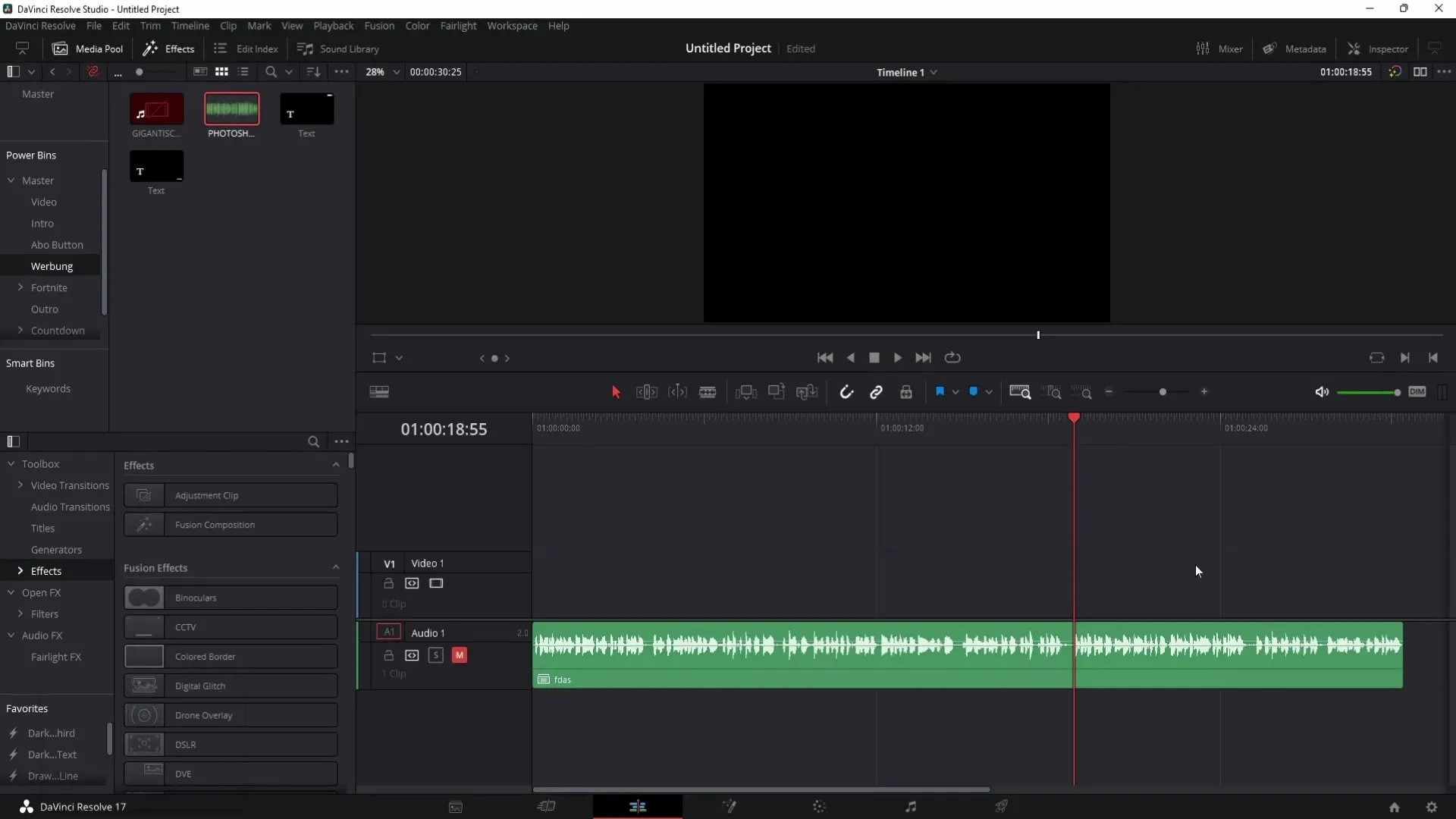
Preklop v predel Fairlight
Če želite preklopiti v predel Fairlight, kliknite na glasbeno noto spodaj v uporabniškem vmesniku. V tem predelu lahko izvedete vse potrebne prilagoditve za svoj avdio.
Ogled mikserja
Če mikser ni prikazan, ga morate omogočiti. Kliknite na znak plus "Učinki" zgoraj v mikserju in izberite med orodji možnost mikser.
Izbira Stereo-Fixerja
Sedaj pojdite v mikser na Stereo-Fixer. Ta filter vam pomaga izravnati glasnost med levim in desnim kanalom.
Razumevanje regulatorjev
Zgoraj levo v oknu Stereo-Fixerja lahko vklopite in izklopite filter, da slišite razlike. Na levi strani boste našli regulator za levi kanal, na desni strani pa za desni kanal. Če premikate navzgor v pozitivno območje, naredite ustrezni kanal glasnejši, medtem ko ga zniževanje v negativno območje naredi tišjega.
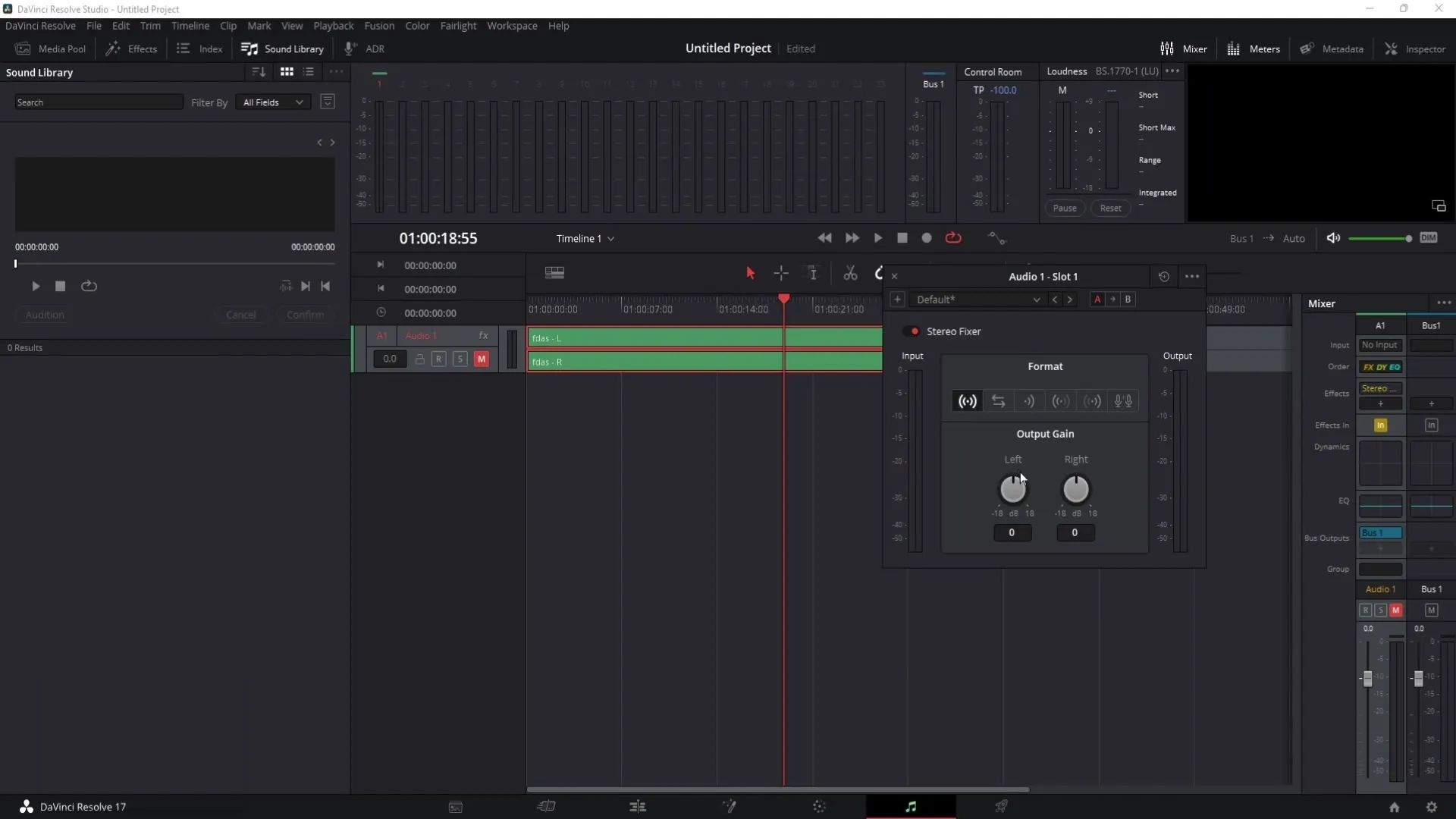
Ponastavitev regulatorjev
Če želite ponastaviti regulatorje na njihovo izvirno pozicijo, preprosto dvokliknite na ustrezne regulatorje, kar jih bo ponastavilo na nič.
Menjava kanalov
Omogočena je tudi možnost izmenjave kanalov. Uporabite simbol, ki obrne levi in desni kanal. S tem hitro ugotovite, ali je težava morda v napačni dodelitvi kanalov.
Uporaba mono signala
Tretji simbol vam omogoča prenos monosignala. To je lahko koristno, da slišite, kako zvok zveni, ko sta oba kanala enaka.
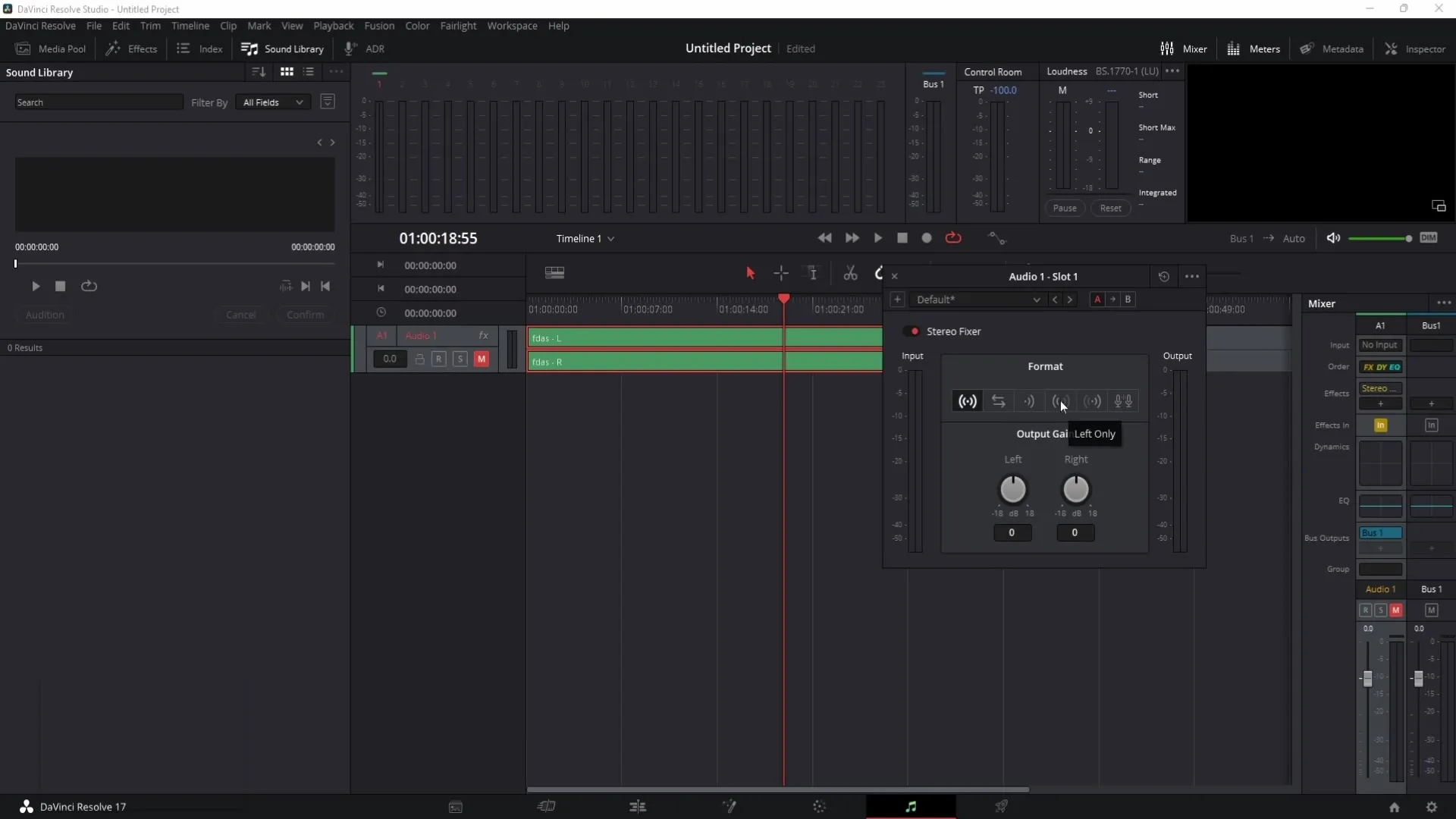
Ujemanje glasnosti
Če želite izenačiti glasnost obeh strani, izberite naslednji simbol. S tem se bo glasnost enega kanala prilagodila glasnosti drugega.
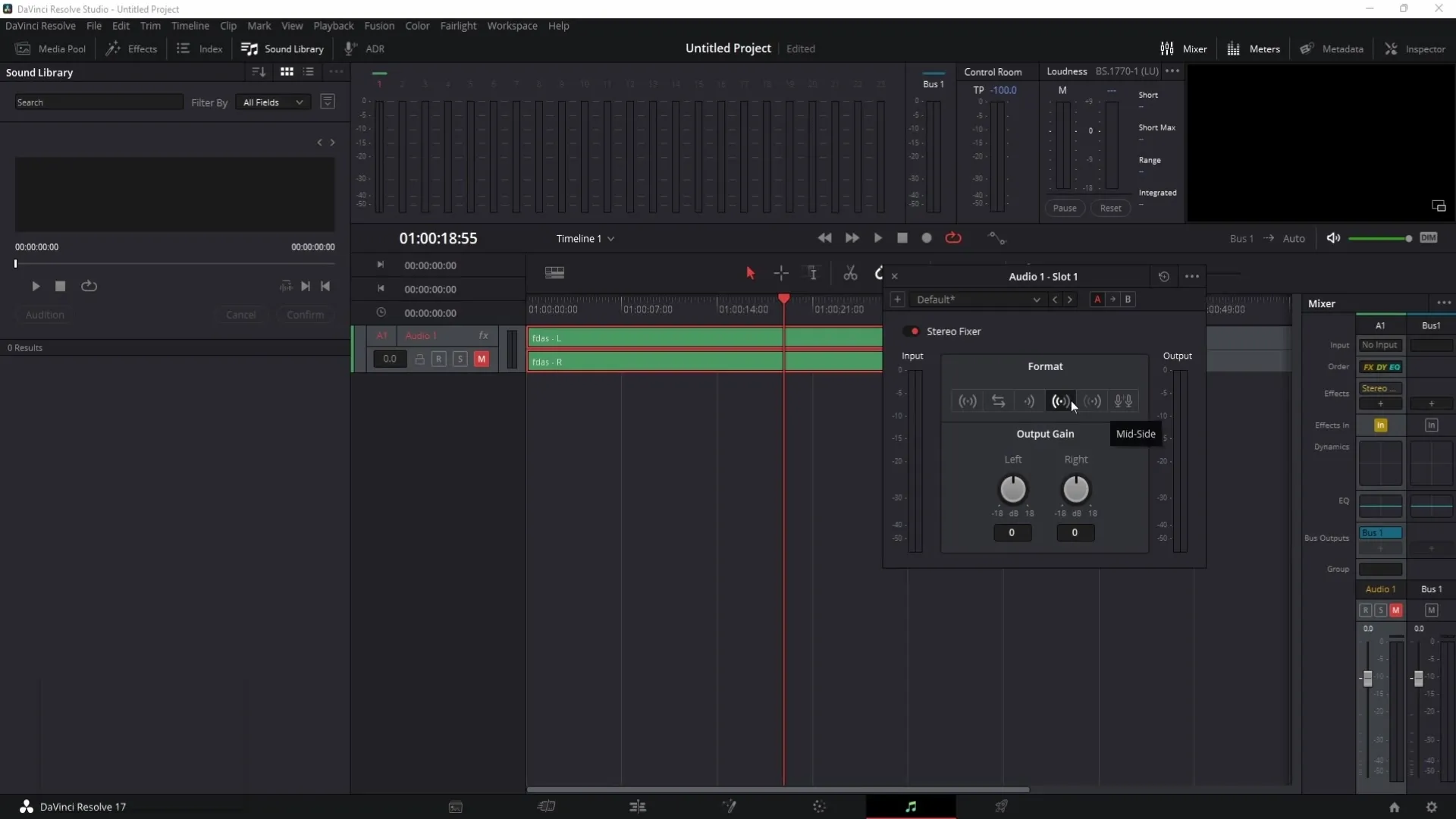
Uporaba orodja za čas
Zadnji simbol vam omogoča primerjavo glasnosti z določeno časovno zakasnitvijo. V večini primerov tega orodja ne boste potrebovali, bolje se je osredotočiti na druge regulatorje.
Aktivacija zanke filtrov
Zdaj aktivirajte zanko filtrov, da lahko prilagoditve poslušate v zanki. Tako boste natančno slišali, kako spremembe vplivajo na zvok. Pritisnite presledek, da začnete predvajati.
Preverjanje vhodnih in izhodnih prikazov
Poglej si zdaj vhodne in izhodne kazalnike na mikserju. Prikazujejo ti, kako zveni avdio pred in po tvojih prilagoditvah. Paziti moraš, da so nivoji čim bolj uravnoteženi.
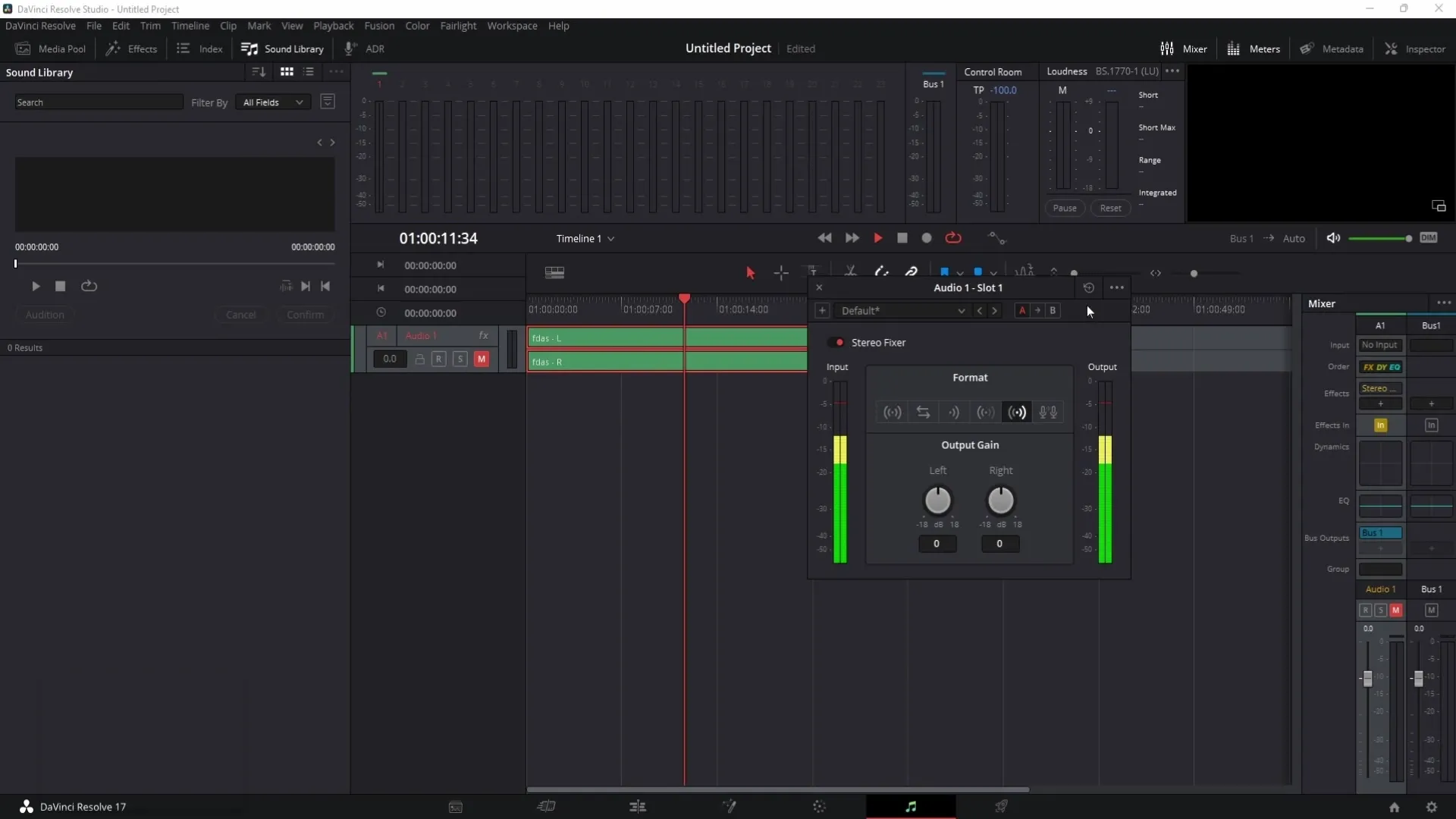
Ročno prilagajanje gumbov
Če je glasnost med obema stranema še vedno neenakomerna, lahko gumbe ročno prilagodiš tako, da jih premakneš tako, da so izbruhi nivoja enako visoki v obeh smereh.
Shrani prednastavitev
Si dosegel želene nastavitve? Prednastavitev lahko shraniš tako, da klikneš na ikono plus v zgornjem levem kotu. Vnesi ime za svojo prednastavitev in klikni »V redu«. V prihodnje lahko svojo prednastavitev enostavno izbereš, s čimer si prihraniš ponovno delo.
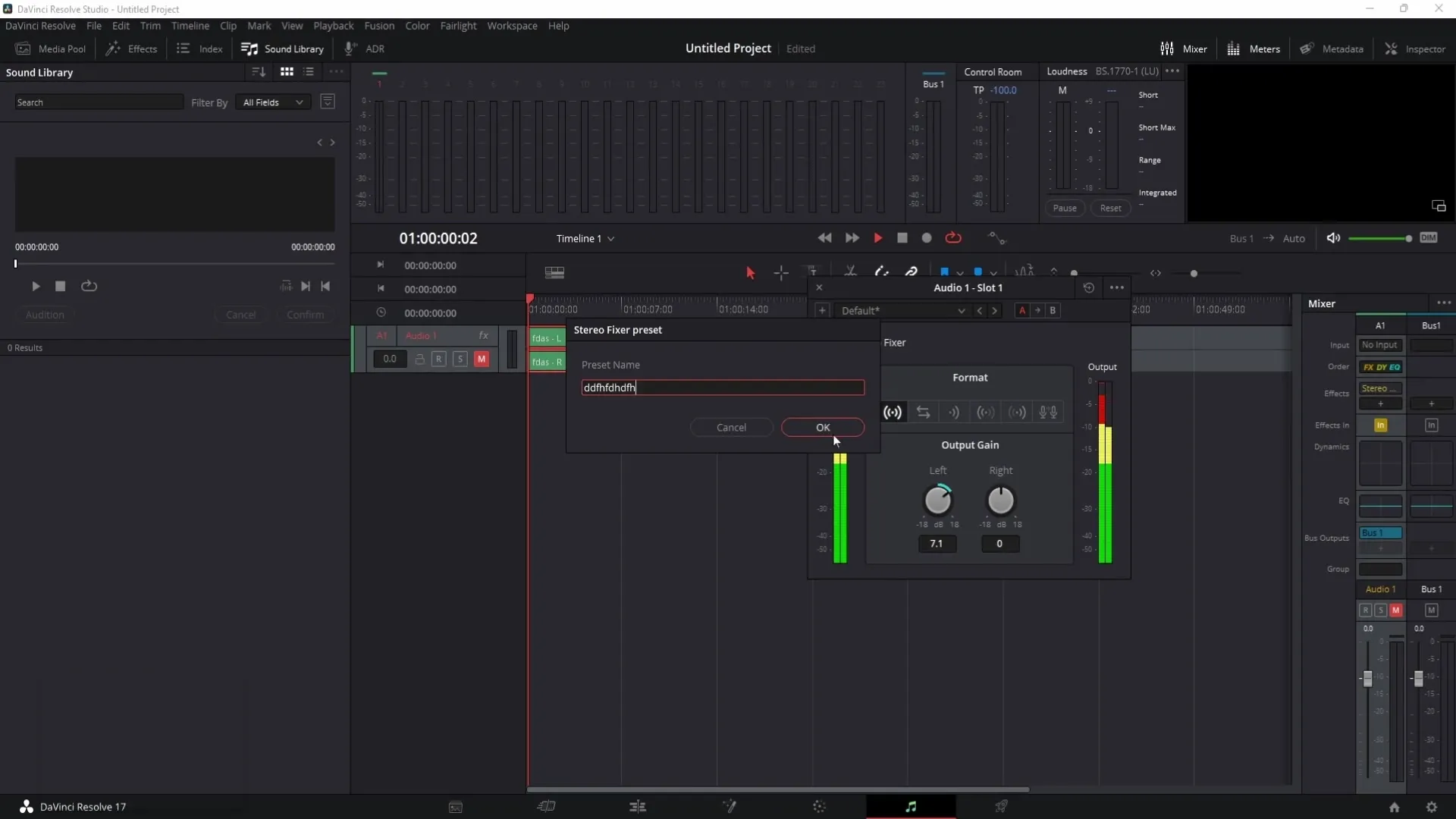
Povzetek
V tem vadnem programu si se naučil, kako lahko s Stereo-Fixerjem v DaVinci Resolve preprosto in natančno prilagodiš svoje avdio nastavitve. Z uporabo slušalk in dela v območju Fairlight lahko zagotoviš, da je tvoj avdio optimalno uravnotežen. Ne pozabi shraniti svojih nastavitev kot prednastavitev, da se nanje vedno hitro vrneš.
Pogosta vprašanja
Kaj je Stereo-Fixer?Stereo-Fixer je orodje v DaVinci Resolve, ki ti pomaga uravnotežiti glasnost med levim in desnim avdio kanalom.
Zakaj naj uporabim slušalke?S slušalkami lahko bolje zaznaš razlike med levim in desnim kanalom kot z zvočniki.
Kako ponastavim gumbe?Gumbe lahko vrneš na njihovo privzeto mesto, tako da nanje dvakrat klikneš.
Ali lahko shranim svoje nastavitve?Da, svoje nastavitve lahko shraniš kot prednastavitev, da jih kasneje ponovno uporabiš.
Kaj storim, če Stereo-Fixer ne deluje?Če Stereo-Fixer ne deluje, preveri svoje avdio vhode in gumbe preizkusi ročno, da zagotoviš, da je vse pravilno nastavljeno.


